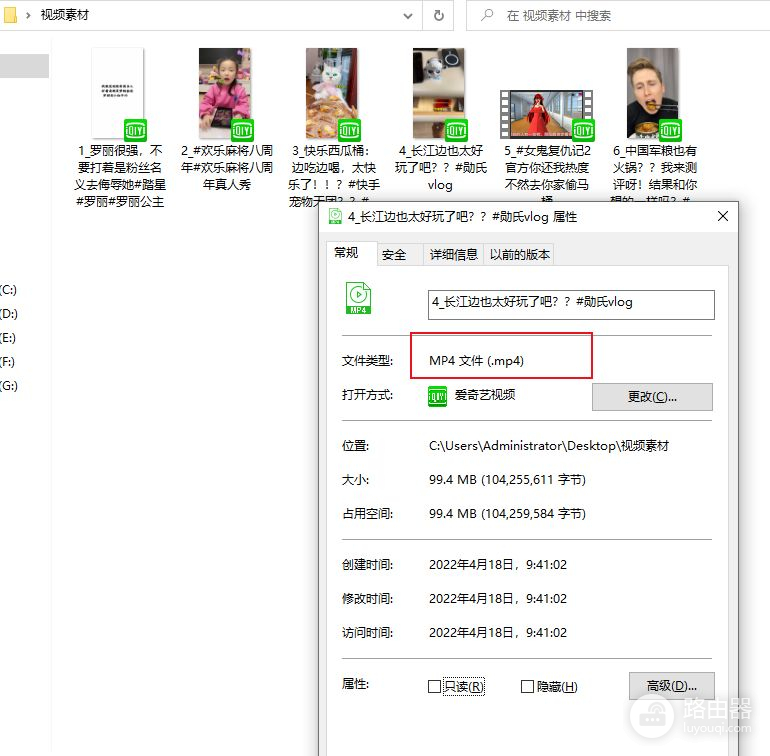怎么用电脑换视频格式(简单几步教你转换视频格式)
小编:饿狼
更新时间:2022-11-15

视频的格式多种多样,有些移动设备对播放的格式有一定要求,那么小伙伴们就要对视频进行转化,为此,小编教大家如何快速转换视频格式,轻松得到自己想要的效果,一起来看看吧。
准备工具:电脑网址上下载一个视频剪辑高手。
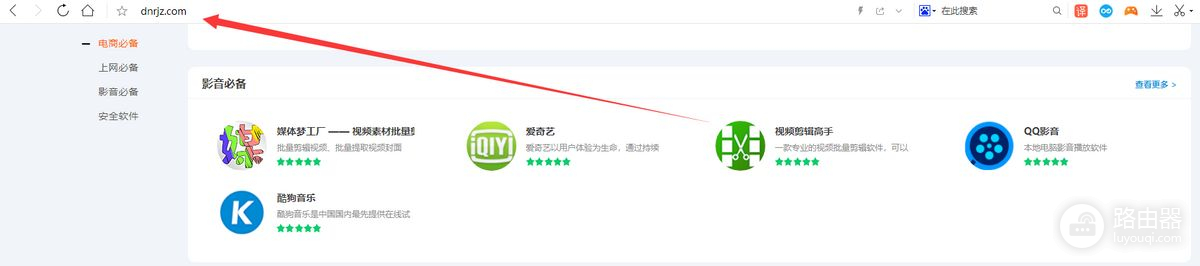
下载完成双击图标打开,进入软件,第一步,添加原视频,把需要剪辑的视频素材导入原地址栏中。
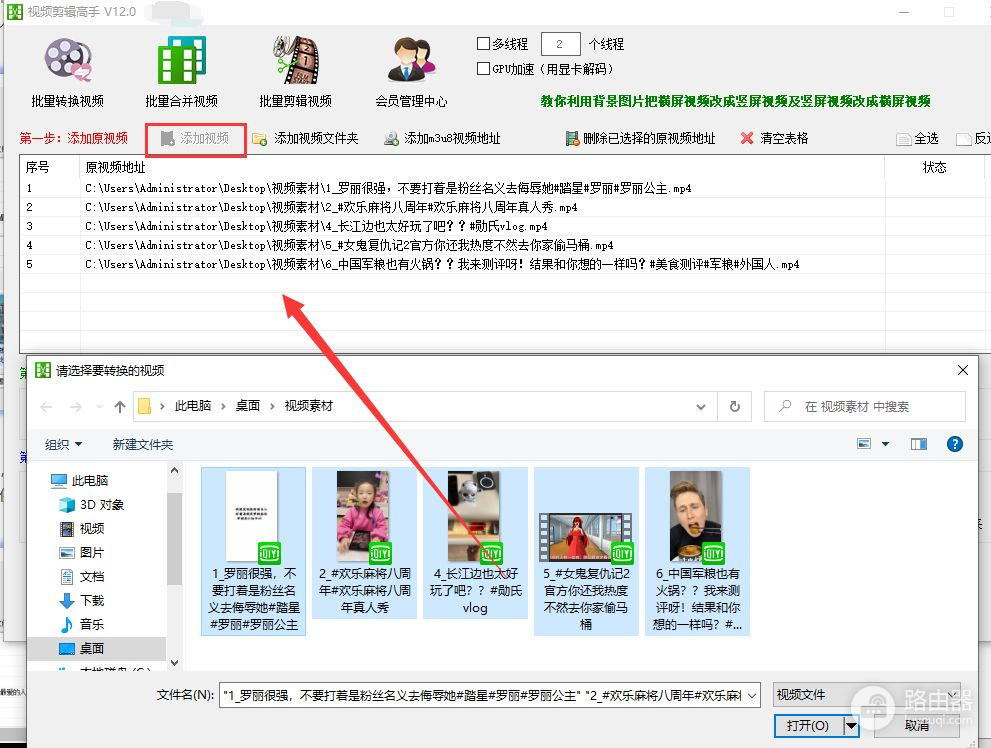
第二步,选择目标媒体格式,举例我们导入的视频是mp4的,那么就可以选择mov的,根据自己的需求选择,有7个格式可以选择。
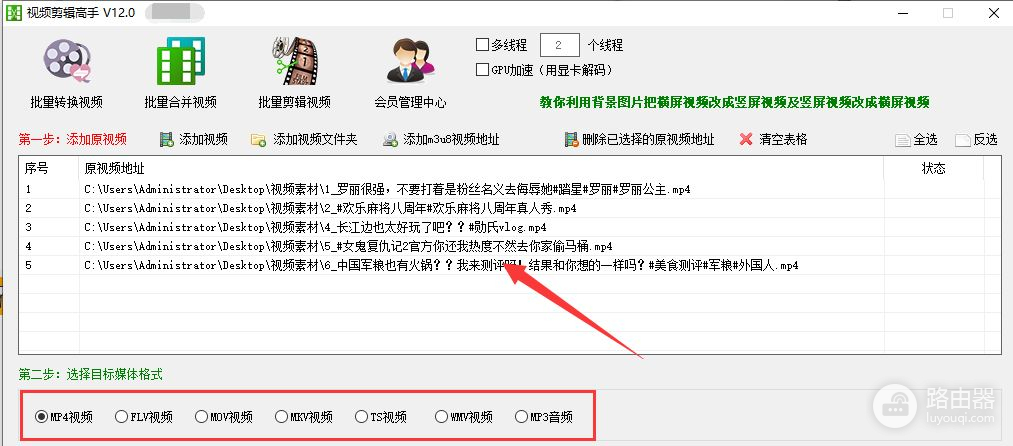
紧接着,第三步,点击“浏览”选择新媒体保存位置,一种是保存在原视频相同的位置,第二种是指定一个位置,根据自身的需求选择。

第四步,点击右下角“开始转换”按钮,转换完成后上方“状态”一列中显示“任务完成”
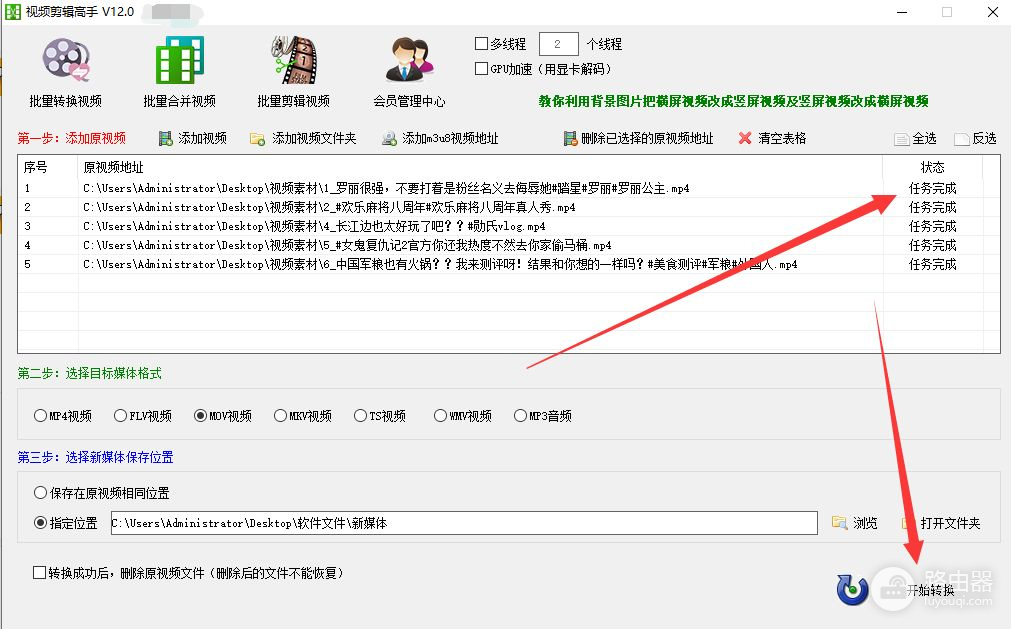
第五步,等转换好了,打开文件夹,所以新视频保存在一起,均为mov模式,说明转换成功。
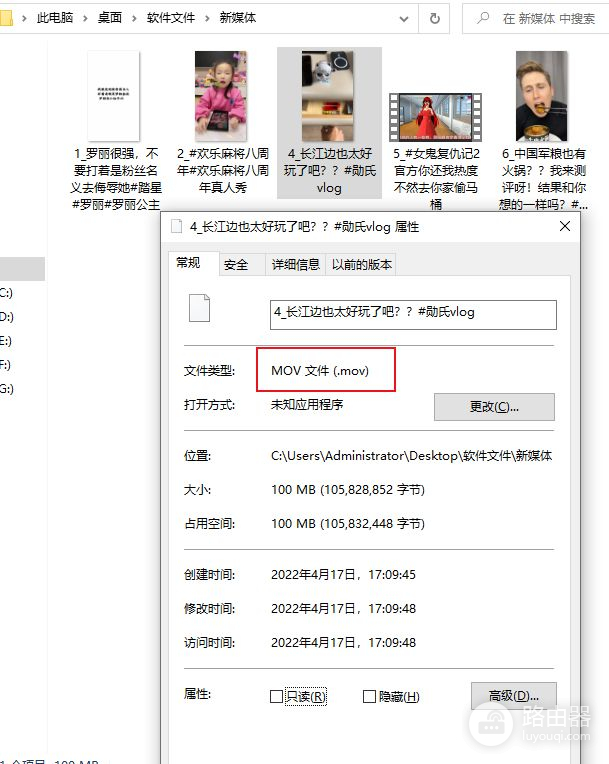
最后我们也可以打开原视频对比一下,原视频的格式为mp4呈现。